При запуске некоторых скачанных из интернета программ, в Windows может появится окно с ошибкой “Это приложение было заблокировано в целях защиты”. При появлении такой ошибки, пользователь, даже с правами локального администратора, не сможет установить или запустить такое приложение. Проблема встречается не только со сторонними EXE и MSI файлами, но и в некоторых случаях даже со стандартными msc оснастками Windows, которые запускаются через mmc.exe.
Это приложение было заблокировано в целях защиты. Администратор заблокировал выполнение этого приложения. За дополнительными сведениями обратитесь к администратору.
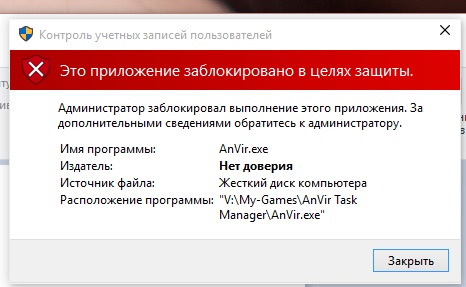 В английской версии Windows 10 ошибка выгладит так:
В английской версии Windows 10 ошибка выгладит так:
This app has been blocked for your protection An administrator has blocked you from running this app. For more information, contact the administrator.
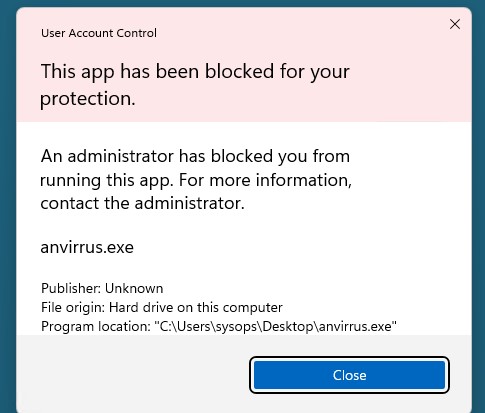
Также эта ошибка может выглядеть так:
Этот издатель был заблокирован и его программы не будут запускаться на компьютере.
Этот издатель был заблокирован и его программы не будут запускаться на компьютере.
Причина блокировки запуска приложений в Windows
Система контроля учетных записей (User Account Control, UAC) в Windows блокирует запуск исполняемых файлов, если они подписаны просроченной, отозванной, поддельной, поврежденной цифровой подписью или подписью, которая находится в разделе Untrusted Certificates хранилища сертификатов Windows.
Информацию о цифровой подписи исполняемого файла можно посмотреть в свойствах файла на вкладке Digital Signatures (Цифровые подписи). Чаще всего вы увидите, что срок действия сертификата типа Code Signing уже истек.
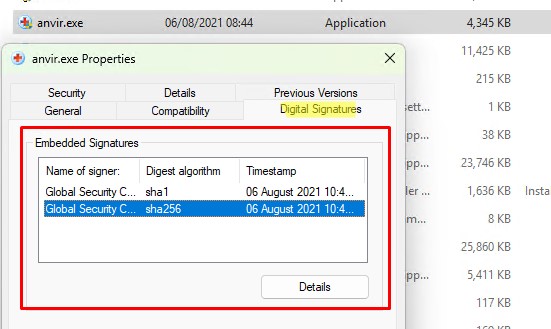
Также с помощью утилиты sigcheck.exe (доступна для загрузки на сайте Microsoft), можно вывести информацию о цифровой подписи файла:
sigcheck.exe c:\users\sysops\Desktop\anvir.exe
В нашем случае утилита вернула, что сертификат, который использовался для подписывания файла находится в хранилище Untrusted Certificates (сертификат в это может быть установлен администратором через GPO или самим пользователем).
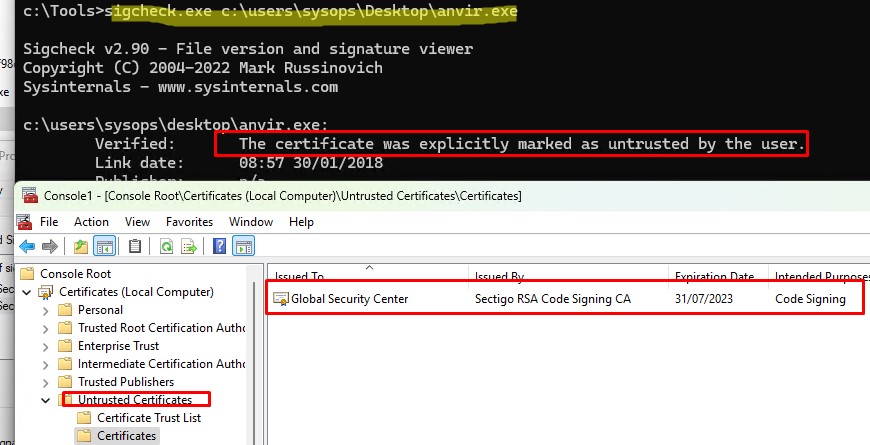
Запуск программы из командной строки с правами администратора
Самый простой способ запуска заблокированного файла – выполнить его из командной строки, запущенной с правами администратора. В этом случае вам не придется редактировать настройки безопасности Windows.
- Откройтеконсоль cmd.exe или PowerShell в режиме Run as administrator
- Щелкните правой клавишей по исполняемому файлу в проводнике Windows и выберите Copy as path
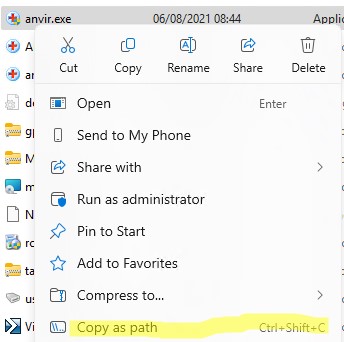
- Щелкните правой клавишей в командной строке, чтобы вставить в нее путь к файлу и нажмите Enter, чтобы запустить его.
- При таком способе запуска UAC не будет проверять цифровую подпись файла и ваша программа запустится.
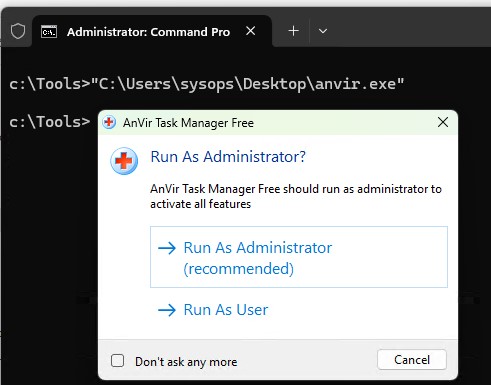
Если вам часто приходится запускать такую программу, можно создать BAT/CMD файл со строкой запуска приложения и запускать скрипт в режиме as administrator.
Удаление цифровой подписи исполняемого файла
Поврежденную или отозванную цифровую подпись у исполняемого (установочного) файла можно удалить с помощью сторонней утилиты FileUnsigner.
- Скачайте и запустите утилиту File Unsigner (потребует установки .Net Framework5)
- Откройте командную строку, в которой запустите утилиту, указав в качестве аргумента путь к файлу, у которого нужно удалить подпись:
FileUnsigner.exe "C:\Users\sysops\Desktop\anvir.exe" - В случае успешного удаления цифровой подписи файл, появится надпись Successfully Unsigned
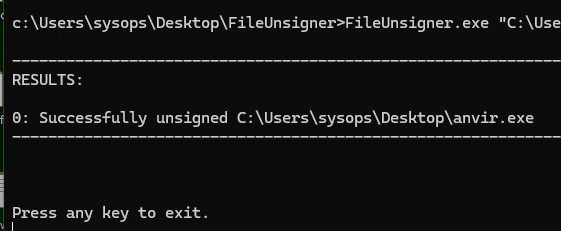
- После этого вы сможете запускать приложение, не опасаясь блокировки его запуска UAC (может появляться предупреждения SmartScreen)
Отключение UAC
Т.к. блокировка запуска приложения осуществляется системой UAC, можно временно отключить ее.
Отключить UAC можно через консоль редактора локальных групповых политик
gpedit.msc
. Политики UAC находятся в разделе GPO Windows Settings -> Secutiry Settings -> Security Options.
Отключите политику “Контроль учетных записей: все администраторы работают в режиме одобрения администратором” (User Account Control: Run all administrators in Admin Approval Mode).
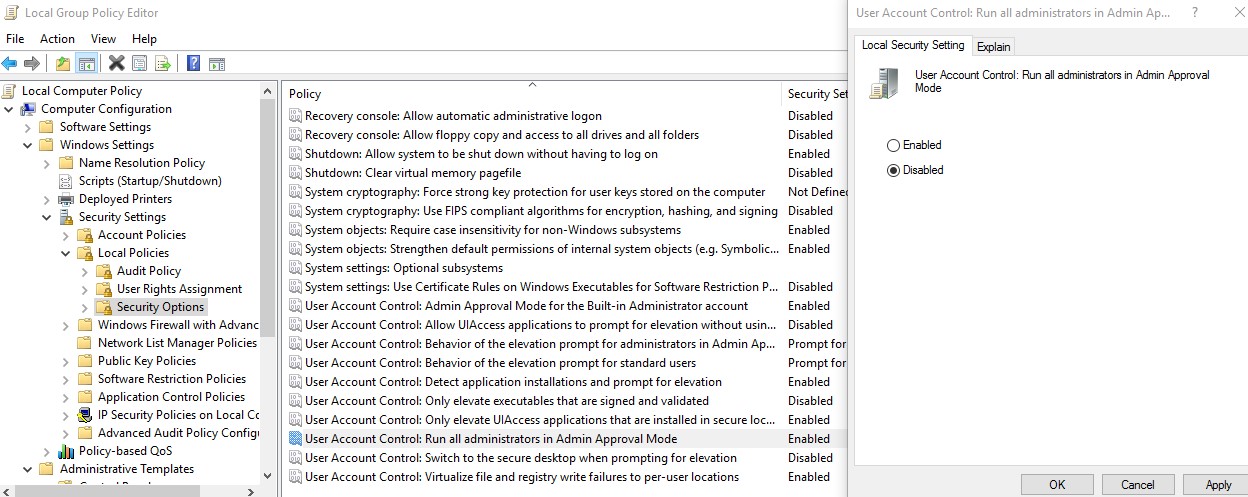
Для обновления настроек групповых политик нужно перезагрузить компьютер.
Гораздо удобнее и проще отключить UAC через реестр. Для этого нужно в редакторе реестра (
regedit.exe
) перейти в раздел HKEY_LOCAL_MACHINE\Software\Microsoft\Windows\CurrentVersion\Policies\System и изменить значение параметра EnableLUA на 0
reg.exe ADD HKLM\SOFTWARE\Microsoft\Windows\CurrentVersion\Policies\System /v EnableLUA /t REG_DWORD /d 0 /f
Для отключения UAC система попросит вас перезагрузить компьютер:
Попробуйте установить заблокированное приложение. Если все получилось, включите UAC обратно, установив значение параметра EnableLUA равным 1.
Разблокируйте файл, скачанный из Интернета
Если вы скачали исполняемый файл из интернета, проверьте не заблокирован ли он системой безопасности Windows. Для этого откройте свойства файла и установите чекбокс “Разблокировать”.

Также можно снять блокировку файла с помощью PowerShell:
Unblock-File install_filename.exe
Ошибка ‘Это приложение заблокировано в целях защиты’ при запуске консолей mmc.exe
В некоторых случаях Windows может начать блокировать запуск встроенных утилит и программ, например, программы mmc.exe, через которую запускаются все msc консоли Microsoft (gpedit.msc, compmgmt.msc, services.msc, secpol.msc, devmgmt.msc и т.д.).
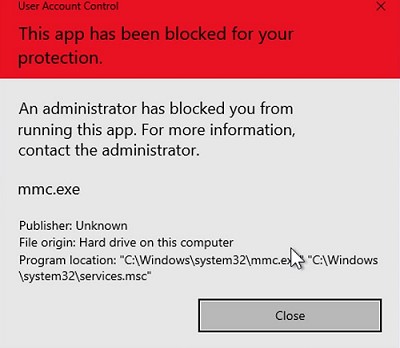
Попробуйте запустить Process Explorer и добавить столбец Verified Signer. Скорее всего напротив приложений вы увидите надписи
No signature was present on the subject Microsoft Corporation
.
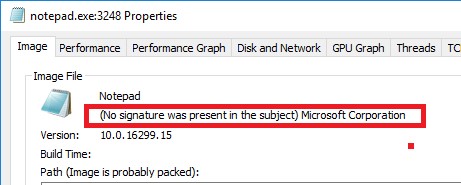
В первую очередь убедитесь, что ваша Windows содержит актуальные корневые сертификаты. Если нужно, обновите их.
Другая возможная проблема – ошибки в работе службы криптографии (Cryptographic Services). Проверьте, что служба запущена и настроена на автоматический запуск.
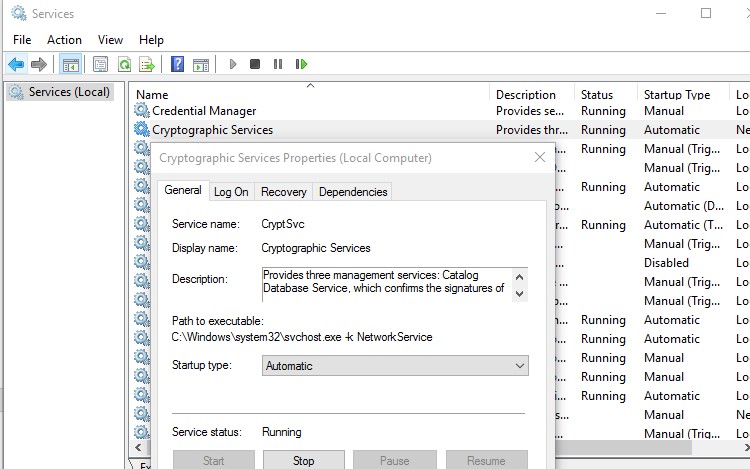
База данных службы криптографии может быть повреждена и в этом случае помогает ее пересоздание такими PowerShell командами:
Stop-Service cryptsvc
Rename-Item -Path "C:\Windows\System32\catroot2" -NewName catroot2.old
Затем перезагрузите компьютер.
Если все описанные способы не помогли, попробуйте проверить и восстановить целостность системных файлов Windows командами:
SFC /SCANNOW
Dism.exe /Online /Cleanup-Image /Restorehealth




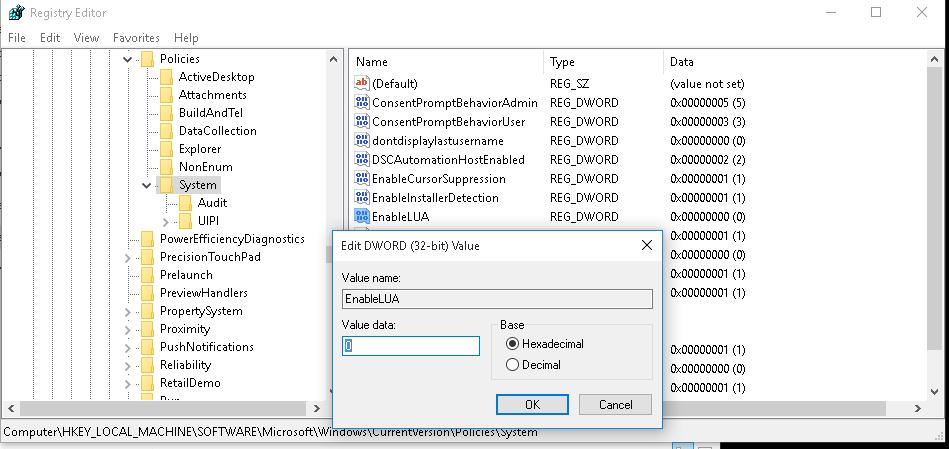
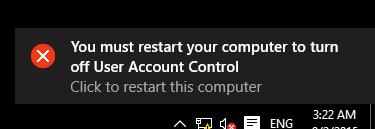







Помог первый способ через «CMD» от имени администратора. UAC выключал — не помогало. Спасибо за статью.
Мне попадалось приложение, что все вышеперечисленные способы не действовали. Обходится так: щелкаем правой клавишей мыши — свойства, и ставим галочку разблокировать, затем применить, а уже потом применяем вышеуказанные методы.
Речь идет о блокировке исполняемых файлов, скачанных из интернета (https://winitpro.ru/index.php/2015/03/06/otklyuchaem-preduprezhdenie-sistemy-bezopasnosti-v-windows-7/)?
Да, все верно, у меня попался msi пакет, который никак не хотел ставиться (цифровую подпись у него было не убрать с помощью fileunsigner).
Помог способ через реестр. Спасибо за инфу.
Помогло отключение UAC, спасибо за помощь, тоже попался msi пакет,одно не понятно- для чего эти танцы с бубнами? Неужели виндовс нельзя сделать проще? Или теперь всех надо фильтровать?
Спасибо! Помогло редактирование реестра. Программа Anvir.
Огромное спасибо!!!
Командная строка помогла установить МФУ НР 1132. Целый вечер убил, пока не нашёл эту статью.
спасибо , на принтер НР не мог установить драйвера, по вашей статье всё пошло , удачи !
лучшие!Мучался,мучался и нашел ваш сайт!Спасибо!Способ с cmd(Командной строкой помог)!Спасибо вам,выв лучшие!
Данное сообщение может появляться если ошибки в каталоге System32\Catroot, удалять этот каталог нельзя, иначе windows не загрузится, попробуйте скопировать данный каталог например на рабочий стол, если будут ошибки при копировании, то проблема в этом, смотрите на каком файле ошибка копирования (будет написано, что не может прочитать файл). Найдите именно такойже файл в папке Windows (только не в папке Catroot) и замените файл который не читался при копированнии. Лучше это делать с LIveCD или в безопасном режиме. Если папака Catroot копируется нормально, а сообщение все равно появляется, значит дело не этом. Но у меня было так.